Незважаючи на те, що компанія Microsoft випустила і успішно просуває нові версії операційної системи Windows, саме Windows 7 Ultimate може вважатися найбільш вдалою і популярною серед користувачів. Тому всі проблеми пов'язані з інсталяцією системи, залишаються дуже актуальними.
Буває, що не встановлюється Windows 7 або висне комп'ютер під час установки Windows 7
Причини довгої завантаження Windows і зависань
Якщо відбувається довга установка Windows 7 або не виникає вікно початкової установки, То в більшості випадків має сенс поміняти окремі настройки BIOS. Це твердотельное пристрій з автономним живленням, являє собою набір мікропрограм. Дуже часто, коли висне комп'ютер при завантаженні Windows 7, це пов'язано саме з некоректною роботою BIOS.
Часто буває так, що вікно початкового завантаження з'являється через 5-10 хвилин після звернення пристрої до завантажувального диску. Є апаратні методи, що дозволяють помітно прискорити процес завантаження.
Windows 7 довго завантажується, з різних причин, але починати потрібно з БІОС. Якщо Windows 7, то існує безліч причин, за якими повільно завантажується комп'ютер. Для прискорення роботи персонального пристрою можна виконати наступні дії:
- Дефрагментація жорсткого диска
- Дефрагментація і очищення реєстру
- Видалення непотрібних програм
- Оптимізація списку автозавантаження
Зміна налаштувань БІОС
Залежно від материнської плати і чіпсета, вхід в Базову систему здійснюється багаторазовим натисканням певної клавіші, відразу після включення пристрою. Найчастіше за допомогою таких клавіш або їх поєднання:
- Delete
- F1, F2, F3, F10, F11
- Ctrl + Alt + Esc
- Ctrl + Alt + Ins
- Ctrl + Alt + Del
В сучасних комп'ютерах, зовнішні накопичувачіпідключаються через послідовний інтерфейс SATA (SerialATA). даний стандартпідтримує функцію черговості команд і передбачає гаряче підключення пристроїв. Для використання усіх можливостей даного інтерфейсу необхідно включити режим AHCI. При роботі з системою Windows 7, до включення цього режиму в БІОС, потрібно активувати драйвер AHCIпутём зміни параметра реєстру. Здійснюється вхід за наступною адресою: HKEY_LOCAL_MACHINE \ System \ CurrentControlSet \ Services \ msahci іізменяется значення параметра «start» з 3 або 4 на 0. Потім необхідно увійти в БІОС, щоб виконати там подальші дії.
рис.1. Якщо вхід в БІОС виконався успішно, на екрані з'являється наступна картинкаПереміщаючи стрілки, необхідно відкрити вікно «INTEGRATEDPERIPHERALS». У цьому вікні є налаштування контролера SATAз можливістю їх зміни. У першому рядку вказано, що контролер включений, про це свідчить значення «Enabled» - включено.
рис.2. У наступному рядку, значення «NativeIDE» потрібно замінити на AHCIВ окремих випадках, Якщо диск не визначається, можна спробувати встановити значення RAID (групове підключення) .Потім слід відключити накопичувач на гнучких магнітних дисках, Який вже давно не використовується і не входить до складу периферійного обладнання сучасних персональних пристроїв. Цей рядок виглядає наступним чином: DriveAFloppy 3 modeSupport 1,44M 3.5 ". Далі в дужках потрібно виставити параметр« none », що показує системі про відсутність даного пристрою.
рис.3. В результаті виходить наступнеПристрій відсутній і до того ж воно вимкнене. Натисканням на клавішу F10 зберігаються нові настройки. Тепер потрібно перейти до рядка «Save & ExitSetup», що означає «Зберегти зміни і вийти». Після перезавантаження комп'ютера нові параметри будуть встановлені. Все, вище перераховані операції слід виконати, якщо зависає комп'ютер з Windows 7ілі зависає ноутбук при установці Windows 7.
Якщо не встановлюється Windows, то причиною може бути зараження пристрою вірусами. Деяке програмне забезпечення, викачане з Інтернету, може дуже сильно гальмувати роботу, тому, коли на Windows 7 і планується перевстановлення операційної системи, перед початком процесу рекомендується сканування пристрою за допомогою антивірусних утиліт. Нова ОС повинна встановлюватися на комп'ютер, повністю очищений від різної «бруду».
Ще варіанти що робити, якщо зависає установка Windows 7
Часто користувачі скаржаться - «Не можу». Справа в тому, що багато хто намагається завантажити програму з інтернету, а це дуже ненадійне справу через великої кількості вірусів на сайтах з безкоштовним програмним забезпеченням. Тому краще всього використовувати ліцензійне ПЗ на оптичних дисках, або, в крайньому випадку, хорошу піратську копію з актіватором.В процесі роботи можуть виникнути різні ситуації, пов'язані зі зниженням швидкості роботи пристрою або з зависанням при виконанні деяких операцій.
Якщо зависла установка оновлень Windows 7, то можна почекати деякий час і якщо через деякий час установка оновлень не продовжиться, то виконати відключення живлення і перезавантажити комп'ютер.
Буває ситуація, коли не встановлюється Windows 7 з флешки. Основний відсоток збоїв при установці з твердотільного накопичувача відбувається через неправильну настройки БІОС. Усунення причин зазначено вище - це відключення флоппі диска і установка режиму AHCI. Іноді програма не читається, оскільки записана некоректно. Для правильного форматування і запису образу диска на флеш накопичувач можна скористатися дуже зручною утилітою UltraISO, яка підтримує понад 30 форматів.
У деяких випадках при розпакуванні файлів Windows 7 завис на 0%. Основних причин може бути дві:
- Розгін процесора апаратними засобами
- багато битих секторівна вінчестері
Взагалі при зміні частоти для розгону процесора багато програмні продуктиперестають коректно встановлюватися, але після повернення налаштувань в початковий стан, правильна роботавідновлюється. Старий вінчестер так само може бути причиною зависання, при установці операційної системи. Потрібно перевірити жорсткий диск за допомогою програми «Victoria» і при необхідності замінити його на новий накопичувач.
ПОДИВИТИСЬ ВІДЕО
Тепер ви знаєте, що робити якщо зависає установка Windows 7.
Чому комп'ютер повільно завантажується при завершенні роботи або, навпаки, завантаженні операційної системи?
Ось, Друзі, як раз на ці питання і спробую дати відповідь і звичайно рада до дії для усунення таких неприємностей.
Спочатку Ви повинні розібратися, який з процесів призводить вінду в задумане стан.
А допоможе нам в цьому вбудована функція Windows докладногозвіту статусу запуску, завершення роботи, входу і виходу з системи.
Не дивно, якщо ви не стикалися з цим звітом.
даний параметр Windowsвідключений за замовчуванням і може бути активований за допомогою редактора реєстру.
Працюємо з реєстром Windows
Для запуску редактора реєстру просто введіть в пошуковому рядку Windows regedit.exe.
Перейдіть по деревовидної системі папок до каталогу:
KEY_LOCAL_MACHINE \ SOFTWARE \ Microsoft \ Windows \ CurrentVersion \ Policies \ System
У правій частині вікна знайдіть файл з назвою VerboseStatus. Двічі клацніть по ньому і у вікні, введіть значення
Якщо файлу VerboseStatus не виявилося, вам необхідно його створити. Для цього клацніть правою клавішею миші, виберіть пункт Створити, а далі Параметр DWORD (32 біти).
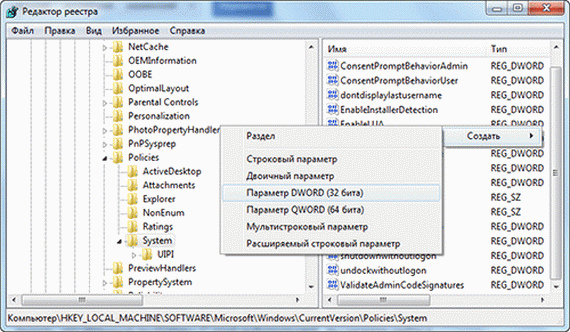 Дайте файлу назва VerboseStatus і введіть значення параметра 1.
Дайте файлу назва VerboseStatus і введіть значення параметра 1.
 У підсумку замість звичних фраз «Завершення роботи» або «Початок роботи» на екран монітора будуть послідовно виводитися завантажуються і закриваються служби і процеси Windows.
У підсумку замість звичних фраз «Завершення роботи» або «Початок роботи» на екран монітора будуть послідовно виводитися завантажуються і закриваються служби і процеси Windows.
Якщо ваша система надовго затримається або повністю зависне на певному етапі, ви точно будете знати причину.
Ведення звіту статусу запуску і завершення роботи саме по собі не вирішує проблему, але оголює її для технічних фахівців, до яких ви можете звернутися за допомогою.
Цілком ймовірно, що даний трюк можна здійснити і на інших операційних системах сімейства Windows. Якщо це так, поділіться своїми досвідом в коментарях.
І так, додатково:
Програму яка при завантаженні повільна або навіть зависає треба видалити або заборонити їй завантажуватися при старті Windows.
А як все гарно зробити щоб що то зайвого не видалити?
Є безкоштовне рішення!
Програмне забезпечення Decrap не тільки для нових комп'ютерів, але і ви можете використовувати його, щоб видалити програмне забезпечення від будь-яких старих комп'ютерах!
Якщо вам доводилося купувати готовий десктоп або ноутбук з передвстановленою Windows, то ви точно знаєте, скільки «сміттєвого» софта примудряються туди всунути виробники.
Тріальні версії антивірусів і офісних пакетів, якісь убогі гри і оптимізатори системи, вбудовані системи виправлення помилок і резервного копіювання.
Найчастіше від цього безкоштовного барахла більше шкоди, ніж користі!
Однак для його видалення необхідно витратити певний час і мати відповідні знання, так як іноді такий софт може бути глибоко інтегрований в систему.
Безкоштовна утиліта Decrap вирішує цю проблему і дозволяє привести вашу систему в первозданний вигляд. Я теж використовую цю чудову програму (вона має варіант російською).
Ось скрін з екрану при установці:
 Працює Decrap наступним чином. Після установки і запуску, відбувається аналіз стану системи і виявлення всіх «чужих» їй елементів.
Працює Decrap наступним чином. Після установки і запуску, відбувається аналіз стану системи і виявлення всіх «чужих» їй елементів.
Після цього вам буде запропоновано створити точку відновлення, щоб мати можливість повернутися до первісного стану, Якщо щось піде не так.
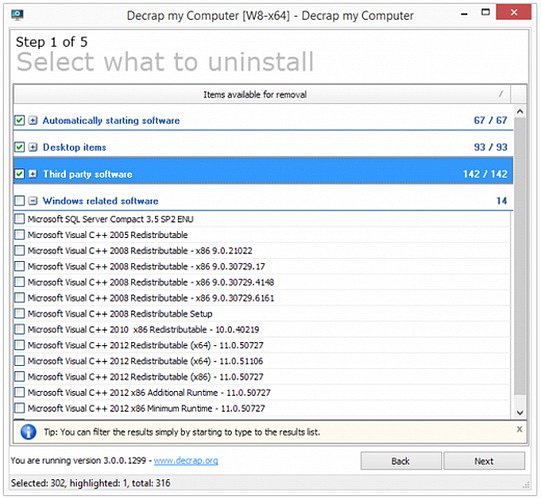 Після цього ви побачите список програмного забезпечення, яке можна видалити з вашого комп'ютера.
Після цього ви побачите список програмного забезпечення, яке можна видалити з вашого комп'ютера.
Вам необхідно виділити непотрібні вам елементи і натиснути на кнопку Next, після чого буде виконана деінсталяція і очищення реєстру від записів віддалених програм.
Цей процес може бути виконаний повністю в автоматичному режимі, Так що ви зможете просто випити чашку кави і буквально через 5-10 хвилин отримати повністю чистий комп'ютер.
Особливо варто звернути увагу власникам техніки марок Dell, Asus, HP і Toshiba. Програма безкоштовна і працює в Windows XP, Windows Vista, Windows 7 і Windows 8.
І це безкоштовно для особистого використання. http://www.decrap.org/ Але Ви можете завантажити цю програму і тут:
УДАЧІ, ДРУЗІ!
І без зависання Windows!
Щороку з'являється щось нове в комп'ютерних технологіях. Постійно оновлюються всілякі програми, створюються нові, випускаються всілякі доповнення, патчі і пакети. Все це робиться для того, щоб максимально спростити життя користувачеві і деякою мірою використовувати комп'ютера. Треба зауважити, що не стоять на місці і операційні системи. Вони оновлюються не з такою частотою, як програми і пакети даних, але протягом кожних 3-5 років з'являються абсолютно нові за функціоналом і особливостям використання системи. Так, після виходу в 2001 році найзнаменитішою і популярною ОС Windows XP встигли вийти 3 її оновлення (SP 1/2/3), Windows Vista, Windows 7 і зовсім недавно на комп'ютерах з'явилася остання, 8 версія операційної системи від Microsoft.
Незважаючи на велику кількість різних операційних систем, вітчизняні користувачі вважають за краще використовувати «стару-добру» Windows XP, яка за 12 років свого існування стала для більшості єдиною системою, в якій звично і зручно працювати. Але чим старше система, тим більше в ній трапляється різних збоїв і тим менше вона захищена від різних шкідливих програм і так званих «багів» (програмних помилок). Що робити, якщо система не вантажиться і постійно зависає? Постараємося розібратися в найбільш поширених причинах цих явищ.
Що робити, якщо Windows XP не завантажується?
Найголовніше - не панікувати. Можливо, причина порушення або збою процесу завантаження абсолютно проста і не потрібно проведення спеціальної діагностики. Існує дві основні причини, через які Windows XP перестає завантажуватися:
- Проблеми з програмним забезпеченням. Такі проблеми можуть бути викликані найрізноманітнішими причинами, починаючи від переривання роботи системи внаслідок різкого перепаду напруги і закінчуючи вірусами, які блокують процес завантаження системних файлів.
- Проблеми з апаратною частиною. Іншими словами, система не вантажиться через те, що сталися порушення в роботі «заліза», а не програмного забезпечення. Знову ж таки, причини можуть бути найрізноманітніші, починаючи від відходу шлейфа жорсткого дискаі закінчуючи деформацією апаратної частини внаслідок удару або перепаду напруги.
Як можна визначити, в чому полягає проблема? Існує досить простий, але перевірений спосіб: для перевірки апаратної частини досить зайти в BIOS. Якщо не вдаватися в подробиці, то BIOS являє собою частину системного програмного забезпечення (базову систему введення / виведення даних). Для того, щоб зайти в нього, достатньо перезавантажити комп'ютер і в момент початку завантаження комп'ютера (саме комп'ютера, що не Windows XP), натиснути F2. Після натискання клавіші користувач зможе перейти безпосередньо в BIOS, де може побачити основні відомості про підключення пристрою і систему. Щоб перевірити підключення пристрою, потрібно зайти в розділ Boots. У цьому розділі можна побачити всі пристрої і перевірити, чи розпізнає комп'ютер жорсткий диск. Навпаки пункту «HDD» має бути назва жорсткого диска, якщо ж навпаки цього пункту написано «None», то причину того, що система не вантажиться, потрібно шукати в апаратної частини.
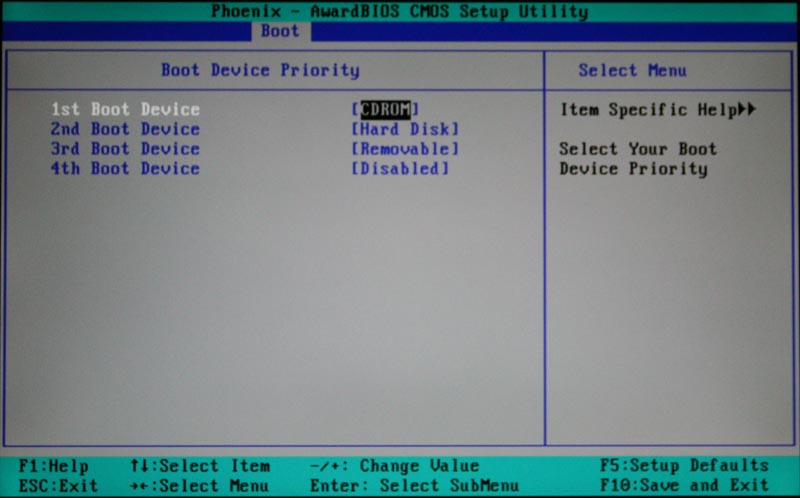
Як правило, при виникненні проблем з програмним забезпеченням система самостійно може встановити причину. В такому випадку на екрані з'явиться екран з можливими варіантами дії. Користувачеві досить вибрати пункт «Завантаження останньої вдалої конфігурації», після чого система зможе автоматично відновитися і завантажитися.

У разі, якщо пошкоджений або відсутній будь-який системний файл, Необхідний для завантаження Windows XP, система також автоматично визначить дану проблему. Однак в такому випадку знадобитися перевстановлення системи або запуск автоматичного відновленнясистеми через інсталяційний диск(ASR).
Якщо всі перераховані вище дії неможливі, то проблема, швидше за все, полягає в апаратній частині. У такому випадку користувачеві рекомендується звернутися до майстра для встановлення причини і діагностики «заліза». Можливо, причина криється в банальному відході шлейфу жорсткого диска або зчитує матриці. А можливо, що операційна системане завантажується через порушення в процесорі або материнської плати. Найкраще залишити це питання на розгляд досвідченого фахівця.
Що робити, якщо Windows XP зависає?
Дану проблему вирішити значно простіше, ніж попередню. Існує кілька основних причин, через які зависає операційна система:
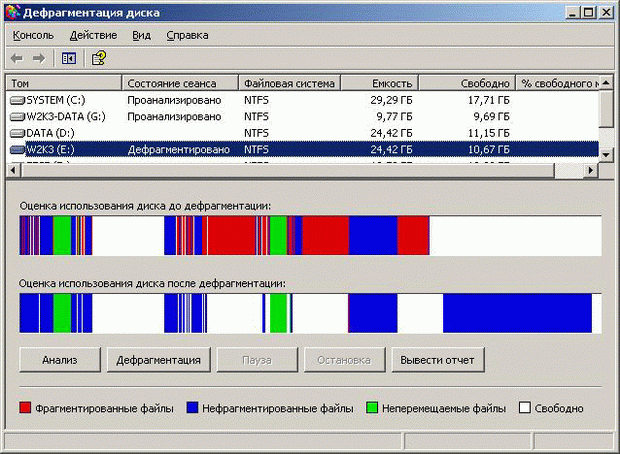
Причинами зависання системи можуть бути і проблеми з апаратною частиною. Так, як би це не було неприємно, але комп'ютер необхідно оновлювати. Якщо протягом 7-10 років не було вироблено жодної заміни комплектуючих деталей, то існує 100% ймовірність того, що відсутність швидкодії системи безпосередньо залежить від зношеності апаратної частини.




